Exécution de tâches de chargement à l’aide d'un terminal RF
Pour exécuter des tâches de chargement à l'aide d'un terminal RF :
-
Sélectionnez Menu Sorties dans le menu principal du terminal RF.
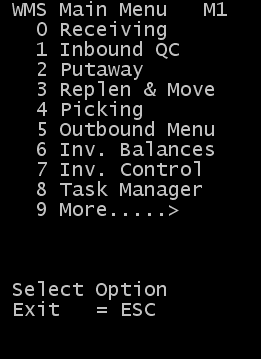
-
Sélectionnez l'option Gestion chrgmt.
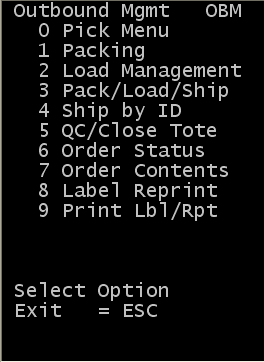
-
Le menu Gestion chrgmt (LDM) s'affiche. Sélectionnez l'option Tâches chgt.
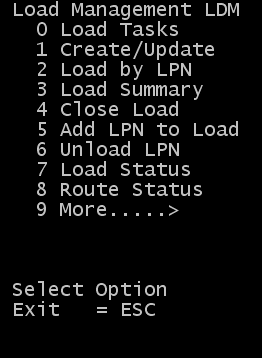
L'écran Tâches chargmnt (LD10), qui permet d'extraire les tâches de chargement, s'affiche.
RemarqueSi le Module Ressources est activé dans l'application SCE et que vous n'avez pas choisi de commencer le travail, un message vous informe que vous devez le faire avant de poursuivre. Pour plus d'informations sur le début et l'arrêt du travail consultez le manuel Infor WMS Productivité et ressources - Guide de l'utilisateur.
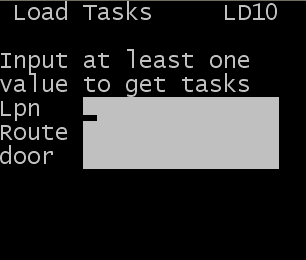
-
Spécifiez les informations requises pour extraire et charger les tâches :
- N° palette
- Numéro de palette, d'ID de colis ou d'ID de dépose du produit prélevé à charger. Les numéros de palette valides disponibles pour le chargement se trouvent dans l'onglet Unités de sortie de l'écran Gestion chargmt.
- Tournée
- Code de tournée pour un enregistrement de chargement dans le système. Si la tournée est à l'origine des tâches, le système suggère un numéro de palette en fonction de l'arrêt affecté aux commandes (généralement lorsque l'option Séquence inverse aux points de livraison est sélectionnée).
- Porte
- Numéro de porte valide affecté à un enregistrement de chargement dans le système. Si la porte est à l'origine des tâches, le système suggère un numéro de palette en fonction de l'arrêt affecté aux commandes (généralement lorsque l'option Séquence inverse aux points de livraison est sélectionnée).
- L'écran Tâche chrgmnt (LD11), qui contient des informations sur les tâches de chargement, s'affiche.
-
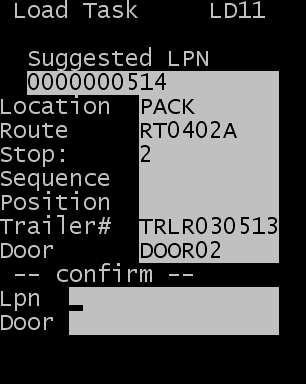
Si le module SCE Ressources est activé, l'heure standard de la tâche s'affiche à l'écran.
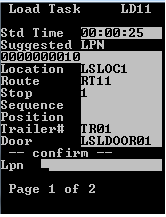
-
Confirmez la tâche de chargement :
- N° palette
- Numéro de palette suggéré ou un autre numéro de palette pour le même arrêt. Si l'opérateur tente de charger un numéro de palette pour un arrêt différent, le message suivant s'affiche :
Aucune tâche de chargement pour cet ID à l'arrêt actuel. - Porte
- Numéro de porte affecté au chargement. Si l'opérateur tente de confirmer le numéro de palette pour une autre porte, le message suivant, qui empêche l'exécution de la tâche, s'affiche :
Echec de confirmation de porte ou d'ID. Appuyez sur O pour réessayer. - Vous pouvez remplacer l'ID suggéré uniquement si :
- le nouvel ID correspond à une unité mobile de sortie au même arrêt ;
- l'option système Autoriser remplacement RF est activée.
Si le champ Séquence de chargement est défini sur Sans restriction, il n'est pas nécessaire que l'ID alternatif numérisé par le chargeur soit au même arrêt que l'ID suggéré.
- Si l'option Autoriser remplacement RF n'est pas activée, un message d'erreur s'affiche si vous numérisez un ID autre que celui suggéré. Un message d'erreur apparaît également si vous entrez une porte non valide.
- Lorsque la première tâche est terminée pour un chargement, le système crée un ID de dépose dont l'ID est identique à l'ID de chargement. Toutes les tâches de l'ID de dépose sont considérées comme des ID enfants. Pour afficher le détail des tâches dans l'application, sélectionnez Exécution > Productivité > ID dépose.
- Temp
- Si la température de l'article doit être spécifiée, vous êtes invité à le faire dans l'écran suivant. Indiquez la température du chargement.
- Plancher chargé
- Sélectionnez O pour Oui afin de préciser que le contenu de la palette a été physiquement placé sur le sol de la remorque et ne fait plus partie de la palette. Sinon, indiquez N pour Non.
-
Pour terminer la transaction de chargement, appuyez sur Entrée. L'écran Tâche chrgmnt (LD11) reste affiché tant que toutes les tâches ouvertes à l'arrêt actuel ne sont pas terminées.
Remarque
- Si le champ Séquence de chargement est défini sur Séquence conforme aux points de livraison ou Séquence inverse aux points de livraison, l'application distribue automatiquement une tâche pour le prochain arrêt à charger.
- Si le champ Séquence de chargement est défini sur Groupe points de livraison ou Sans restriction, l'application revient à l'écran Chargement RF dans lequel le chargeur doit entrer l'aire, la tournée, l'ID ou la porte pour extraire la tâche suivante.
-
Une fois l'arrêt actuel terminé, l'écran RF Chargement (LD12) s'affiche.
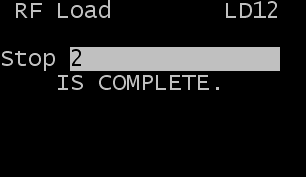
Lorsque le module SCE Ressources est activé, les informations portant sur le rendement des tâches s'affichent.
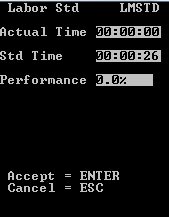
- Appuyez sur Entrée pour continuer le processus et charger l'arrêt suivant.
-
Une fois toutes les tâches de chargement terminées, le message suivant s'affiche.
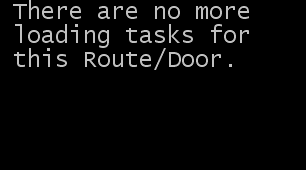
- Le chargement peut maintenant être expédié.